Come fare GIF con iPhone
Vorresti creare delle GIF con il tuo iPhone, da inviare ad amici e parenti per rendere più “vivaci” le tue comunicazioni telematiche, ma non essendo particolarmente pratico in fatto di nuove tecnologie non hai la più pallida idea di come riuscirci? Beh, se le cose stanno così direi proprio che sei capitato sulla guida giusta, al momento giusto. Nelle righe successive, infatti, trovi spiegato, in modo semplice e al contempo dettaglio, come fare GIF con iPhone.
Ti anticipo che, per riuscire nel tuo intento, non dovrai far altro che ricorrere ad applicazioni ad hoc. Hai diverse soluzioni tra cui scegliere: puoi utilizzare l’app Comandi Rapidi, già preinstallata sul tuo “melafonino”, oppure optare per app di terze parti per creare GIF partendo da video o Live Photo con pochi tap. In alternativa, ci sono altre app che ti permettono di registrare video sul momento, aggiungere effetti, filtri, adesivi, testi e molto altro, per poi convertire il risultato finale in una GIF. Interessante, non trovi?
Allora? Che ne diresti di mettere finalmente le chiacchiere da parte e di passare subito all’azione? Sì? Benissimo! Posizionati bello comodo e dedicati alla lettura di quanto riportato qui di seguito. Scegli lo strumento che ritieni migliore per le tue esigenze, metti in pratica le relative istruzioni d’uso e ti assicuro che in men che non si dica potrai generare tutte le GIF che desideri. Buon divertimento!
Indice
- Come fare GIF con l'iPhone
- Come fare GIF con iPhone da Live Photo
- Come fare GIF su WhatsApp con iPhone
Come fare GIF con l’iPhone
Come ti dicevo a inizio guida, per fare GIF con iPhone ti basta ricorrere all’uso di alcune app concepite specificamente per lo scopo in questione. Qui sotto, dunque, trovi segnalate quelle che, a mio modesto avviso, rappresentano le migliori della categoria. Mettile subito alla prova e sono certo che non ti deluderanno.
GIPHY
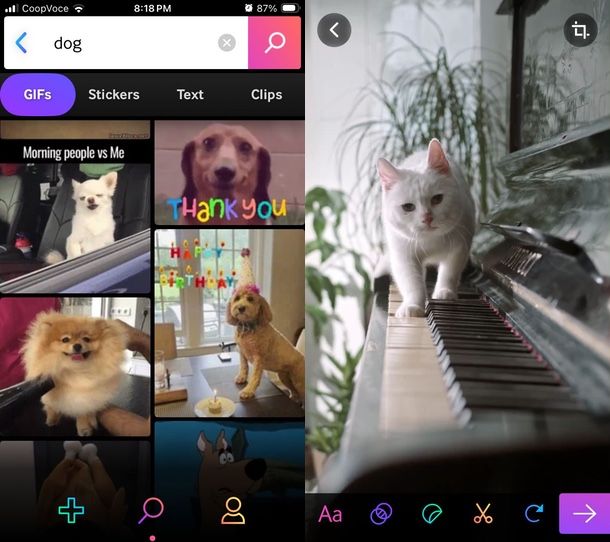
La prima app per fare GIF con iPhone che ti consiglio di prendere in considerazione è GIPHY. Si tratta dell’applicazione ufficiale di una delle piattaforme più celebri al mondo per la condivisione e il download delle immagini animate, la quale include anche una funzione per la creazione delle GIF. È totalmente gratis.
Per scaricare e installare GIPHY sul tuo iPhone, accedi alla relativa sezione dell’App Store, premi sul pulsante Ottieni, poi su quello Installa e autorizza il download tramite Face ID, Touch ID o password dell’Apple Account. Successivamente, avvia l’app selezionando la relativa icona che è stata appena aggiunta alla home screen e/o alla Libreria app di iOS e accetta i termini di utilizzo.
Ora che visualizzi la schermata principale dell’applicazione, sfiora il tasto (+) (corrispondente alla voce Create) che si trova in basso a sinistra, quindi premi su Allow Camera Access e concedi i permessi richiesti. Ora, assicurati che nella parte in basso della schermata successiva risulti selezionata l’opzione GIF (altrimenti provvedi tu), fai tap sull’icona con il quadretto con il paesaggio in basso a sinistra e seleziona il video o la foto che vuoi usare per creare la GIF.
In alternativa, puoi scattare una foto o registrare un video al momento, premendo sul pulsante circolare bianco che si trova in basso. Puoi anche decidere di abbellire il tuo scatto, selezionando uno dei filtri inclusi nell’app che trovi nell’elenco in basso e a sinistra.
Se hai scelto di utilizzare un video, seleziona anche la porzione del filmato da impiegare mediante la timeline e premi su Continue. Dopodiché serviti degli strumenti disponibili a fondo schermata per applicare ulteriori modifiche alla GIF che stai per creare: puoi inserire testi, effetti, sticker e effetti loop. Invece, facendo tap sul pulsante con la taglierina situato in alto a destra puoi ritagliare la GIF (per accorciarla o ridefinire il punto che ti interessa, invece, dovrai usare lo strumento Forbici al fondo dello schermo).
Concluse le modifiche, sfiora il pulsante con la freccia in basso a destra, dopodiché fai tap sul bottone Share GIF situato in basso a sinistra e poi Save GIF per salvarla direttamente nella galleria di iOS, oppure serviti dei bottoni che ti vengono mostrati sullo schermo per scegliere se condividere la GIF sui social network supportati, se importarla in altre app oppure se copiarla nella clipboard (Copy Video).
Qualora stessi pensando di utilizzarla su Instagram, al posto di Share GIF dovrai scegliere Upload to GIPHY. Questo perché Instagram integra un motore di ricerca collegato direttamente al database di GIPHY, permettendoti di trovare e condividere facilmente la tua GIF tra i contenuti disponibili. Maggiori info qui.
Gif Me! Camera Creator
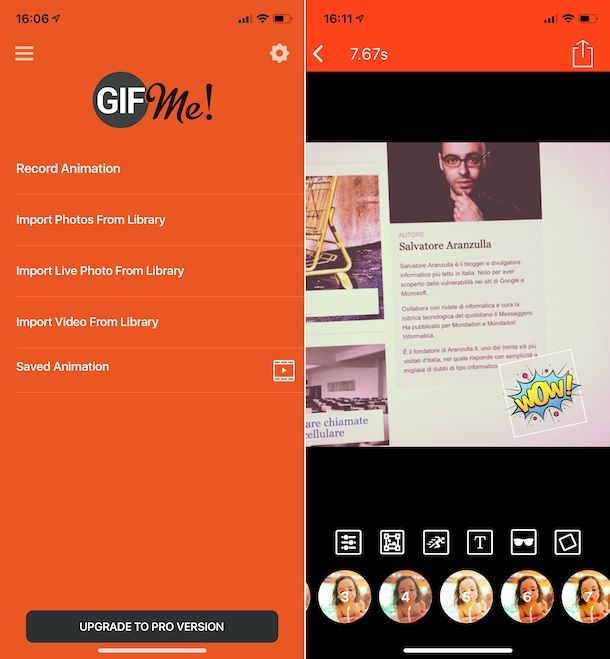
Un’altra app a cui puoi rivolgerti per fare foto GIF con iPhone o fare GIF con video iPhone è GIF Me! Camera Creator. Permette, infatti, di generare GIF animate utilizzando foto e video, anche realizzati sul momento tramite la fotocamera del dispositivo. Consente, inoltre, di decorare il risultato finale con testi e filtri, di modificare la velocità di riproduzione e molto altro ancora. Di base è gratis, ma eventualmente è disponibile in una variante PRO a pagamento, con prezzi a partire da 0,99€, che consente di rimuovere la pubblicità e offre altri vantaggi.
Per servirti dell’app, provvedi in primo luogo a effettuarne il download e l’installazione dalla relativa sezione dell’App Store, dopodiché avviala e scegli come creare la tua GIF premendo su una delle voci disponibili: Record Animation (per registrare un video sul momento), Import Photos From Library (per creare un’immagine animata utilizzando una foto presente sul tuo iPhone), Import Live Photo From Library (per convertire una Live Photo in GIF), oppure Import Video From Library (per realizzare una GIF partendo da un video presente nella galleria fotografica del dispositivo in uso).
Una volta effettuata la scelta, concedi i permessi necessari. Dopo aver registrato o importato il materiale di partenza, potrai personalizzare gli ultimi dettagli della tua GIF. Se hai selezionato un video, regola prima la durata e il frame rate, quindi conferma premendo su Importa.
In particolare, per personalizzare la GIF, utilizza gli strumenti presenti in fondo all’editor: regola la luminosità, modifica l’ordine dei frame (e aggiungine di nuovi, se necessario), imposta la velocità, inserisci testi o sticker e definisci la cornice dell’immagine animata. Se desideri applicare filtri, scorri semplicemente i cerchi in basso verso sinistra per visualizzare tutte le opzioni disponibili e fai tap su ciò che ti convince di più.
A creazione conclusa, fai tap sull’icona di condivisione (quella con la freccia verso l’alto, che si trova in alto a destra) seleziona la voce GIF nella schermata successiva e decidi se salvare l’immagine localmente (voce Save), se condividerla tramite email o su uno dei social network supportati premendo sui relativi pulsanti.
Comandi Rapidi
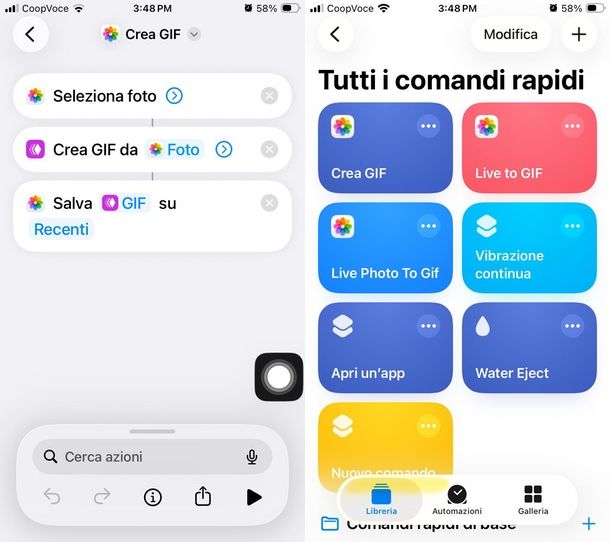
Forse non lo sai, ma per fare GIF con iPhone puoi anche utilizzare l’app Comandi Rapidi preinstallata su iOS (se l’hai rimossa, puoi scaricarla gratis dalla relativa sezione dell’App Store). Quest’app ti permette di eseguire diverse operazioni tramite gli shortcut, ovvero degli script personalizzabili, che puoi creare personalmente da zero oppure scaricare già pronti da Internet.
Per spiegarti come fare GIF con iPhone, ho deciso di mostrarti come creare personalmente lo script necessario a compiere questa operazione: vedrai, è semplicissimo. Se invece preferisci “sveltire” un po’ le cose, ti consiglio di leggere questo mio approfondimento dove ti presento uno shortcut già “confezionato” da impiegare per raggiungere il medesimo risultato.
Per iniziare, dunque, avvia l’app Comandi Rapidi, premi sul simbolo (+) posto in alto a destra e scrivi Seleziona foto nel campo Cerca azioni, quindi premi sul risultato corrispondente. Ora, premi sulla > presente nel riquadro Seleziona foto e accendi l’interruttore Seleziona multipla, che ti permetterà di scegliere più elementi contemporaneamente per creare la tua GIF. Poi premi su Includi e scegli da quale materiale vuoi realizzare GIF (se lasci Tutti, potrai fare GIF con foto, video e Live Photo). Terminato questo passaggio, premi su ˅ accanto a Seleziona foto, così da chiudere questo menu.
Ora, nel campo Cerca azioni, scrivi Crea GIF e premi sull’omonimo risultato. Se desideri avere un maggior controllo sul risultato finale, premi su > e definisci gli aspetti presenti (es. Loop continuo o i secondi per foto). Per comodità, ricordati di richiudere il menu appena aperto facendo tap su ˅.
Per finire, sempre nel campo Cerca azioni, digita Salva su Foto e tocca il risultato corrispondente. In automatico questo comparirà nella “catena” di azioni come Salva GIF su Recenti (se preferisci un’altra destinazione, premi su Recenti e fai la tua scelta).
Ora ti consiglio di rinominare il comando: premi sul nome presente in cima (dovrebbe essere Seleziona foto), quindi scegli Rinomina e definisci un nome (es. Crea GIF). Premi la spunta sulla tastiera per concludere.
Missione compiuta! Torna nella schermata principale di Comandi Rapidi (basta un tap su < presente in alto a sinistra) e preparati a creare tutte le GIF che vuoi: basta fare tap sul box colorato con riportato il nome del comando (es. Crea GIF). Si aprirà la galleria del tuo iPhone, scegli i media (es. foto) da utilizzare e premi sulla spunta. Attendi un istante e il gioco è fatto: apri la galleria del dispositivo per trovare la GIF appena creata.
Vuoi creare GIF senza dover aprire ogni volta l’app Comandi Rapidi? Puoi semplificare il processo aggiungendo il comando direttamente alle opzioni di condivisione del tuo iPhone.
Inizia aprendo l’app Comandi Rapidi e premi sui tre puntini (⋯) presenti nel box del comando per creare GIF. Premi ora sulla “i” cerchiata in basso, poi attiva l’opzione Mostra in Condivisione e conferma con un tap sulla spunta. A questo punto, vedrai apparire una nuova voce chiamata Ricevi App e altri [numero] da Condivisione (se preferisci, puoi personalizzarla toccando su App e altri [numero] e, per esempio, spegnendo tutti gli interruttori tranne quello per Immagini).
Ora tutto è pronto per l’uso. Apri la galleria del tuo iPhone, seleziona la foto o il video da trasformare in GIF e tocca l’icona di condivisione (la freccia che esce da quadrato, presente in basso a sinistra). Scorri fino a trovare il nome del comando che hai creato e, se necessario, seleziona nuovamente l’elemento/gli elementi di interesse. Conferma con un tap sulla spunta per avviare la trasformazione. Una volta completata, la GIF sarà disponibile nella tua galleria, pronta per essere utilizzata o condivisa. Semplice, no?
Altre soluzioni per fare GIF con l’iPhone
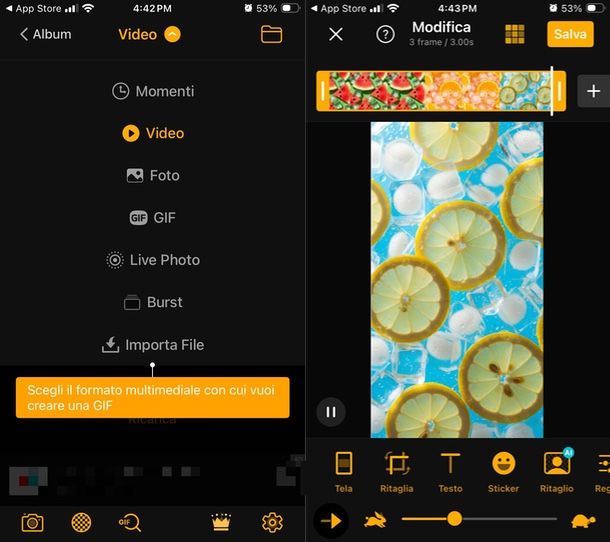
Le app per fare GIF con iPhone che ti ho già suggerito non ti hanno convinto in maniera particolare e ti piacerebbe che ti consigliassi altre soluzioni utili allo scopo? Ti accontento subito! Le trovi qui sotto.
- ImgPlay — questa app permette di creare GIF utilizzando foto, Live Photo e video presenti sull’iPhone, ma offre anche la possibilità di fondere un video con una Live Photo per ottenere un risultato animato e originale. Inoltre, si possono aggiungere filtri, cornici, musica e testo, e scegliere tra tre livelli di qualità per l’esportazione (bassa, media o alta). L’app è gratuita, ma applica un watermark alle GIF generate. Per rimuoverlo e sbloccare funzioni aggiuntive, è disponibile un abbonamento con costi a partire da 2,99€/settimana.
- 5SecondsApp — app che permette di creare GIF utilizzando foto e video, ma anche di ricercare immagini animate già esistenti. È disponibile gratuitamente e presenta banner pubblicitari, che si possono rimuovere tramite acquisti in app (al costo di 1,99€).
- GIF Toaster — altra app che permette di generare GIF da video e immagini statiche, con il grande vantaggio di consentire di editare le GIF esistenti. È gratis, ma per avere accesso completo a tutte le funzioni è necessario passare alla versione Pro (2,99€ una tantum).
- GIF Maker — è un’applicazione che consente di creare GIF utilizzando immagini o filmati presenti sul dispositivo. Puoi scaricarla gratis e impiegarla a costo zero per creare e esportare le prime due foto GIF; per sbloccare più esportazioni e tutte le funzioni premium (es. trasformare video in GIF o realizzare GIF con l’AI), dovrai valutare il passaggio al piano Pro, con prezzi a partire da 9,99€/mese.
- GIF Creator — Da video a GIF — è un’applicazione che consente di fare GIF con video iPhone. Puoi impiegarla anche per trasformare Live Photo in GIF. È gratis e applica una filigrana al risultato finale; per rimuoverla e sbloccare tutte le funzioni puoi effettuare acquisti in app (2,99€/settimana o 8,99€ una tantum).
Se sei alla ricerca di ulteriori spunti, nei miei articoli su come creare GIF iPhone, come fare una GIF, app per creare GIF e come creare GIF da video trovi altre soluzioni che puoi impiegare con facilità sul tuo dispositivo.
Come fare GIF con iPhone da Live Photo
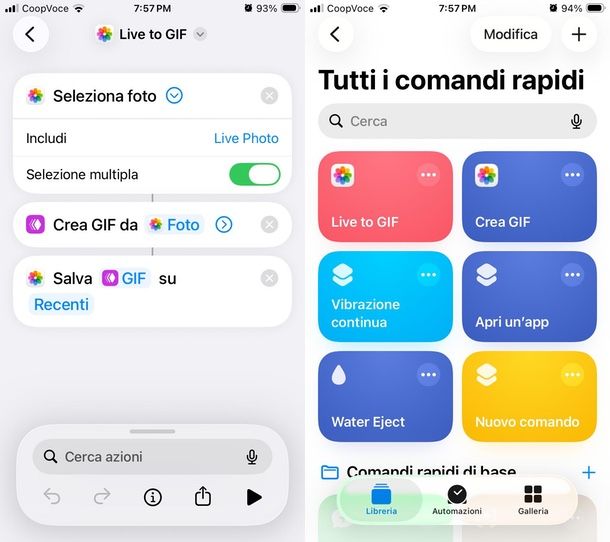
Hai scattato una Live Photo con il tuo iPhone e ti piacerebbe trasformarla in una GIF animata? Si può fare. Per riuscirci, anche in questo caso, puoi avvalerti dell’applicazione Comandi Rapidi, che è disponibile “di serie” su iOS (se rimossa, puoi prelevarla nuovamente e a costo zero dalla relativa sezione dell’App Store), la quale permette di effettuare diverse operazioni tramite degli shortcut, ovvero degli script (che si possono creare personalmente oppure possono essere prelevati già pronti all’uso da Internet).
Di seguito percorreremo entrambe le soluzioni per creare script. Perciò, se vuoi realizzarlo personalmente da zero, apri l’app Comandi Rapidi, premi sul simbolo (+) in alto a destra e, nel campo Cerca azioni, digita Seleziona foto, quindi premi sul risultato corrispondente. Ora, all’interno del riquadro Seleziona foto, premi sulla freccia > per accedere alle opzioni avanzate. Qui tocca Includi e deseleziona tutte le opzioni tranne Live Photo. Fatto questo, premi su ˅ accanto a Seleziona foto, così da chiudere questo menu e lavorare più ordinatamente.
Ora, cerca l’azione Crea GIF e premi sull’omonimo risultato per aggiungerla al tuo script. Per un maggior controllo sul risultato finale, premi su > e definisci gli aspetti presenti (es. Loop continuo o i secondi per foto). Per comodità, ricordati sempre di richiudere il menu appena aperto facendo tap su ˅.
Per finire, sempre nel campo Cerca azioni, digita Salva su Foto e tocca il risultato corrispondente. In automatico questo comparirà nella “catena” di azioni come Salva GIF su Recenti (puoi premere su Recenti e indicare una nuova destinazione, se preferisci).
Ora è il momento di rinominare il comando per renderlo più intuitivo. Premi sul nome visualizzato in cima (probabilmente Seleziona foto), poi seleziona Rinomina e assegna un nome descrittivo, come per esempio Live Photo in GIF o Live to GIF. Per confermare, premi la spunta sulla tastiera.
Missione compiuta! Nella schermata principale di Comandi Rapidi puoi ora creare le GIF partendo dalle Live Photo! Fai tap sul box colorato con riportato il nome del comando (es. Live Photo in GIF), così da aprire la galleria del tuo iPhone nella sezione Live Photo: scegli quella da utilizzare e premi sulla spunta. Attendi un istante e il gioco è fatto: apri la galleria del dispositivo per trovare la GIF appena creata.
Vuoi creare GIF senza dover aprire ogni volta l’app Comandi Rapidi? Puoi semplificare il processo aggiungendo il comando direttamente nel pannello di condivisione: i passaggi sono gli stessi di cui ti ho già parlato in precedenza. Quindi, fai riferimento alle istruzioni contenute qui per scoprire come fare.
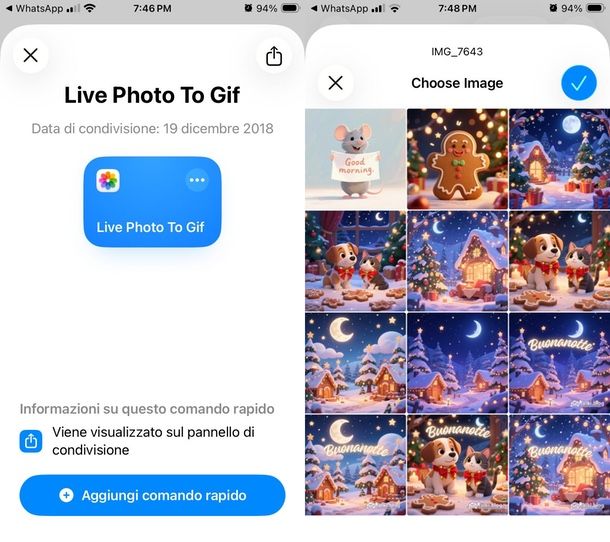
Per quel che concerne la possibilità di fare GIF con iPhone partendo da una Live Photo sfruttando script “già pronti”, lo shortcut che ti suggerisco di adoperare è quello denominato Live Photo to Gif. Per servirtene, aggiungilo al tuo iPhone, visitando la relativa pagina Web con Safari direttamente dal “melafonino” e facendo tap sul pulsante (+) Aggiungi comando rapido.
Nella schermata di Comandi Rapidi che ora visualizzi, assicurati di essere nella scheda con tutti i comandi rapidi (basta un tap su Liberia che trovi in basso), fai tap sul comando Live Photo to Gif, seleziona la Live Photo che vuoi far diventare una GIF dall’elenco proposto e aspetta che la procedura di trasformazione venga portata a termine. Il risultato finale verrà poi salvato nella galleria del dispositivo.
Puoi anche richiamare questo comando dal pannello di condivisione iOS: dopo aver aperto la Live Photo, premi sull’icona di condivisione e poi sul nome del comando (Live Photo to Gif).
Come fare GIF su WhatsApp con iPhone
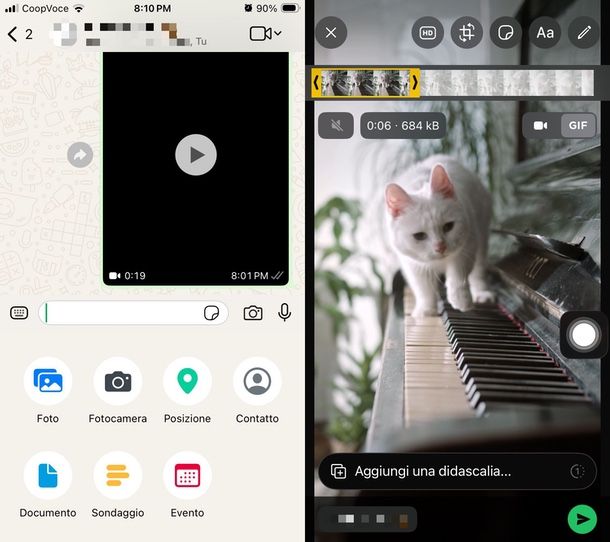
WhatsApp è la celebre applicazione di messaggistica istantanea che consente di inviare messaggi di testo, messaggi vocali, foto e video in maniera gratuita e sicura. Non ha bisogno di ulteriori presentazioni, questo è sicuro, ma non tutti sanno che include anche una funzionalità che permette di fare GIF con iPhone utilizzando un video registrato al momento oppure uno creato in precedenza e di inviare il tutto ai propri contatti.
Per creare una GIF con l’app di WhatsApp sul tuo iPhone, apri quest’ultima selezionando la relativa icona (quella con il fumetto verde e la cornetta bianca) che trovi in home screen e/o nella Libreria app, dopodiché recati nella sezione Chat selezionando l’apposita voce situata nella parte in basso della schermata principale dell’applicazione e fai tap sulla conversazione di tuo interesse tra quelle presenti in elenco oppure avviane una nuova premendo sull’icona (+) in alto a destra e selezionando il contatto di tuo interesse.
Una volta aperta la chat, fai tap sul pulsante (+) collocato nell’angolo in basso a sinistra e seleziona l’opzione Fotocamera (per creare una GIF realizzando un video sul momento) oppure quella Foto (per utilizzare un filmato presente nel rullino foto di iOS). Nel primo caso, tieni premuto sul pulsante circolare per registrare un video, mentre nel secondo seleziona il video di tuo interesse presente nella galleria del dispositivo e poi premi sull’icona quadrata con la matita. Il video, per essere trasformato in GIF, deve durare al massimo 6 secondi.
Successivamente, seleziona la parte di video che vuoi trasformare in GIF tramite la timeline in alto e fai tap sulla voce GIF in alto a destra (se non la visualizzi, significa che il video selezionato è ancora troppo lungo per essere convertito in immagine animata e, dunque, devi procedere a un ulteriore taglio). Puoi anche personalizzare la GIF con gli strumenti disponibili in alto: regolare la qualità, ritagliare il video o arricchirlo con sticker, testo o disegni a mano libera.
In conclusione, premi sull’icona della freccia rivolta verso destra per inviare la GIF al tuo contatto. Per approfondire l’argomento, puoi leggere la mia guida dedicata in maniera specifica proprio a come fare le GIF su WhatsApp.

Autore
Salvatore Aranzulla
Salvatore Aranzulla è il blogger e divulgatore informatico più letto in Italia. Noto per aver scoperto delle vulnerabilità nei siti di Google e Microsoft. Collabora con riviste di informatica e ha curato la rubrica tecnologica del quotidiano Il Messaggero. È il fondatore di Aranzulla.it, uno dei trenta siti più visitati d'Italia, nel quale risponde con semplicità a migliaia di dubbi di tipo informatico. Ha pubblicato per Mondadori e Mondadori Informatica.






